win7同时显示多个窗口的方法 如何把多个窗并排放置在win7桌面
更新时间:2023-01-01 19:52:36作者:cblsl
win7系统打开窗口文件只会显示一个页面,无法同时多个窗口一起显示,每次打开多个窗口都要来回切换,显得很麻烦。其实我们可以设置多个窗并排放置在win7桌面,可以方便我们观看电脑数据、信息、新闻等。那么win7同时显示多个窗口的方法?下面一起看看操作步骤。
1、首先,打开两个不同的窗口,因为我们要使用这项功能一定要有两个以上的窗口存在,不然无法使用的。
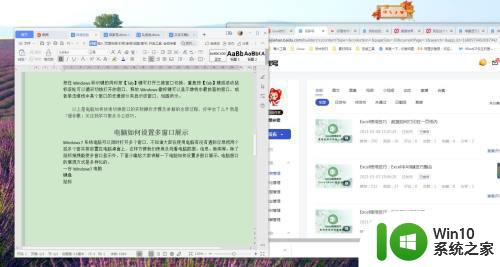
2、将鼠标放在任务栏上,右击鼠标,在弹出的菜单栏中我们会看到“层叠窗口、堆叠显示窗口、并排显示窗口”三种不同的窗口显示方式。
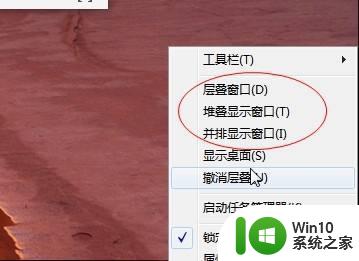
3、点击“层叠窗口”所有文件窗口就会层叠起来显示,这样我们所打开的文件窗口就不会混乱的显示,看着非常有秩序。

4、点击“堆叠显示窗口”所有文件窗口就会平均地分布在我们的屏幕上,成上下形势显示。
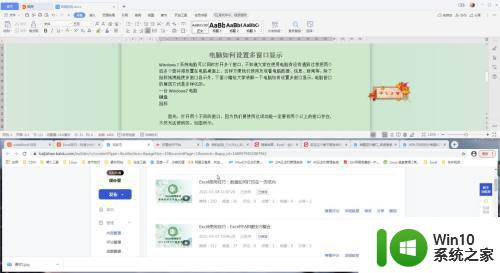
5、点击“并排显示窗口”所有文件窗口就会成左右平均地分布在我们的屏幕上,成左右形势显示。
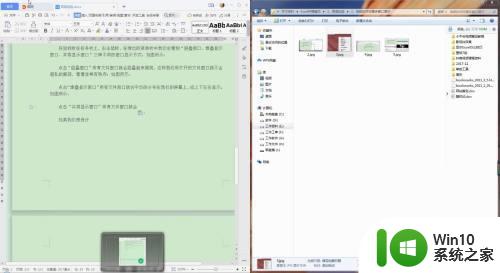
6、经验小结:当我们打开的文件窗口大于等于四个的时候,不管我们选择的是“堆叠显示窗口”还是“并排显示窗口”展现文件窗口时,文件窗口显示结果都是以上下左右的形势显示的。使所以当我们的文件窗口大于等于四个的时候,选择这两种显示方式的哪一种都可以的,并无太大区别。
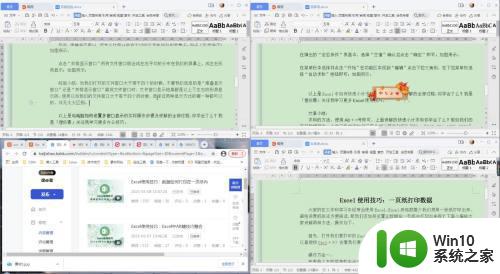
按照以上教程设置,win7系统桌面可以同时显示多个窗口,这样就能一边看数据,一边看新闻了。
win7同时显示多个窗口的方法 如何把多个窗并排放置在win7桌面相关教程
- win7怎么设置排列显示窗口 win7如何同时显示多个窗口
- win7设置远程桌面一个用户多个登录的方法 win7如何设置远程桌面一个用户多个登录
- win7电脑怎么分屏一半一半 win7电脑怎么同时显示两个窗口
- 如何关闭Win7计算机窗口右侧多出的U盘内容显示 Win7计算机窗口右侧U盘内容显示关闭方法
- win7系统双击文件弹出两个窗口怎么回事 win7系统双击文件同时弹出两个窗口解决方法
- 让win7窗口最大化显示的方法 win7窗口如何全屏显示
- window7电脑如何实现分屏显示两个窗口 win7电脑分屏显示窗口的操作方法是什么
- win7桌面窗口管理器已停止工作并已关闭如何解决 Win7桌面窗口管理器如何重新启动
- win7远程桌面多用户同时登录怎么设置 win7如何设置远程桌面同时登录
- win7如何同时搜索多个文件的具体步骤 win7搜索多个文件的详细教程和技巧
- 让win7同时登录两个微信的方法 Windows7如何同时登录多个微信账号
- win7系统设置修改修改任务栏区域的窗口显示的教程 win7系统任务栏区域窗口显示设置方法
- window7电脑开机stop:c000021a{fata systemerror}蓝屏修复方法 Windows7电脑开机蓝屏stop c000021a错误修复方法
- win7访问共享文件夹记不住凭据如何解决 Windows 7 记住网络共享文件夹凭据设置方法
- win7重启提示Press Ctrl+Alt+Del to restart怎么办 Win7重启提示按下Ctrl Alt Del无法进入系统怎么办
- 笔记本win7无线适配器或访问点有问题解决方法 笔记本win7无线适配器无法连接网络解决方法
win7系统教程推荐
- 1 win7访问共享文件夹记不住凭据如何解决 Windows 7 记住网络共享文件夹凭据设置方法
- 2 笔记本win7无线适配器或访问点有问题解决方法 笔记本win7无线适配器无法连接网络解决方法
- 3 win7系统怎么取消开机密码?win7开机密码怎么取消 win7系统如何取消开机密码
- 4 win7 32位系统快速清理开始菜单中的程序使用记录的方法 如何清理win7 32位系统开始菜单中的程序使用记录
- 5 win7自动修复无法修复你的电脑的具体处理方法 win7自动修复无法修复的原因和解决方法
- 6 电脑显示屏不亮但是主机已开机win7如何修复 电脑显示屏黑屏但主机已开机怎么办win7
- 7 win7系统新建卷提示无法在此分配空间中创建新建卷如何修复 win7系统新建卷无法分配空间如何解决
- 8 一个意外的错误使你无法复制该文件win7的解决方案 win7文件复制失败怎么办
- 9 win7系统连接蓝牙耳机没声音怎么修复 win7系统连接蓝牙耳机无声音问题解决方法
- 10 win7系统键盘wasd和方向键调换了怎么办 win7系统键盘wasd和方向键调换后无法恢复
win7系统推荐
- 1 风林火山ghost win7 64位标准精简版v2023.12
- 2 电脑公司ghost win7 64位纯净免激活版v2023.12
- 3 电脑公司ghost win7 sp1 32位中文旗舰版下载v2023.12
- 4 电脑公司ghost windows7 sp1 64位官方专业版下载v2023.12
- 5 电脑公司win7免激活旗舰版64位v2023.12
- 6 系统之家ghost win7 32位稳定精简版v2023.12
- 7 技术员联盟ghost win7 sp1 64位纯净专业版v2023.12
- 8 绿茶ghost win7 64位快速完整版v2023.12
- 9 番茄花园ghost win7 sp1 32位旗舰装机版v2023.12
- 10 萝卜家园ghost win7 64位精简最终版v2023.12